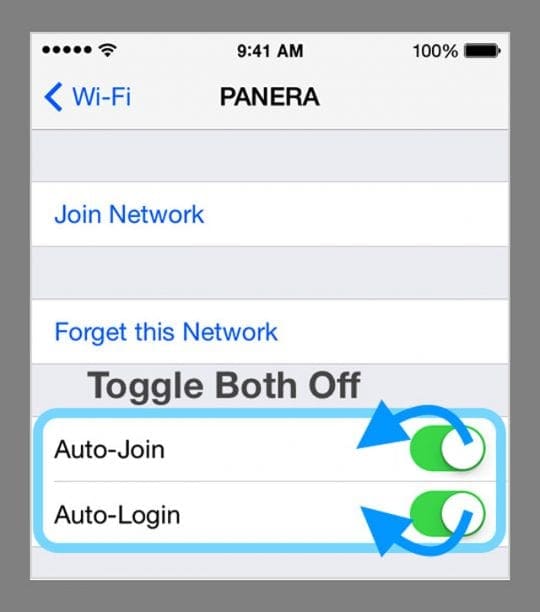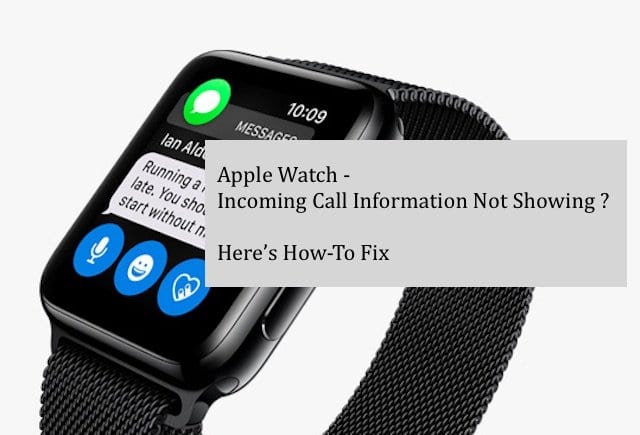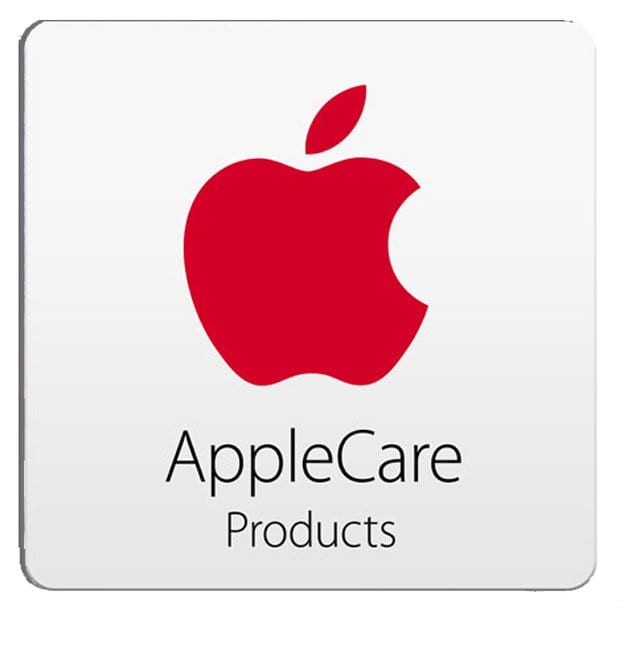iPhone не может подключиться к незащищенной сети? Как исправить
После обновления до последней версии iOS многие из наших читателей сообщают о трудностях при попытке подключиться к ЛЮБОЙ незащищенной беспроводной сети. Они видят предупреждение о том, что сеть небезопасна и не может ее обойти!
Другие сообщают, что могут подключиться, но ненадолго! После обновления iOS их устройства подключаются к незащищенной сети Wi-Fi, но затем почти сразу же соединение прерывается.
Статьи по Теме
Как должно работать незащищенное соединение WiFi
Ваша текущая iOS, как и предыдущие версии iOS, должна по-прежнему подключаться к незащищенным сетям с предупреждением системы безопасности о том, что ваше соединение небезопасно.
iOS отображает такие предупреждения, как незащищенная сеть в сетях, в которых не включено шифрование WPA или выше.
Получение этой ошибки не должно мешать вам подключиться к ЛЮБОЙ сети. Он информационный, поэтому вы знаете, что ваши данные могут быть перехвачены.
Исправления для iPhone не может подключиться к незащищенной сети
Используйте другой браузер
Если вы по-прежнему не можете подключиться к незащищенной беспроводной сети, некоторые люди сообщают, что простой переход с Safari на Chrome или Firefox устранил проблему для них.
Убедитесь, что вы отключили автоматическое присоединение и автоматический вход, прежде чем открывать сеанс браузера.
- Идти к Настройки> WiFi> Выберите незащищенную сеть. Затем нажмите «i» рядом с той сетью Wi-Fi, в которую вы пытаетесь войти, и выключите как «Авто-присоединение», так и «Автовход».

- Откройте Firefox и введите адрес страницы входа в эту сеть Wi-Fi или просто введите «captive.apple.com» в строку поиска. Сообщение сообщает, что это незащищенная сеть. Нажмите «Все равно посетить сайт». Теперь войдите в эту сеть Wi-Fi.
Советы читателям 
- После подключения к Wi-Fi откройте Safari, и должна появиться страница автоматического входа в сеть Wi-Fi. Просто введите свой идентификатор и пароль или установите флажок, что вы согласны с условиями
- Загрузите браузер Chrome. Затем, после подключения к Wi-Fi, откройте Chrome и введите login.com. Вы должны увидеть страницу входа в доступную сеть Wi-Fi. Нажмите принять, чтобы подключиться
- Идти к Настройки> WiFi и найдите сеть, к которой хотите подключиться. Нажмите на маленькую синюю букву «i» справа. Прокрутите вниз до «Настроить DNS» и нажмите «Вручную». В разделе DNS-СЕРВЕРЫ введите 192.1.1.1 и нажмите Сохранить в правом верхнем углу. Теперь подождите 2-3 минуты, пока в левом верхнем углу не появится значок Wi-Fi. Как только появится значок WiFi, вернитесь к этим DNS-СЕРВЕРАМ и удалите запись (192.1.1.1), выберите «Автоматически» и снова сохраните. Затем откройте сеанс браузера (обычно Safari) и введите адрес. Если вы видите предупреждение о небезопасном соединении или недействительном сертификате, нажмите «Дополнительно» и используйте браузер. Если потребуется, нажмите «Принять», если откроется страница подтверждения.
- Попросите свой ИТ-отдел или службу поддержки добавить новый профиль безопасности для любой iOS, которую вы используете.
- Откройте Safari и введите captive.apple.com, и он должен открыть страницу входа в эту сеть Wi-Fi и позволить вам присоединиться
- Что сработало для меня, так это ручная настройка моего DNS
- открыто Настройки> WiFi > нажмите на «i» рядом с незащищенной сетью, к которой хотите присоединиться.
- Забудьте о сети
- Снова найдите эту сеть и снова нажмите «i».
- Выберите настроить DNS
- Нажмите Руководство> Добавить сервер > Введите 192.1.1.1 и СОХРАНИТЬ
- Присоединяйтесь к сети снова
- Подождите, пока на экране не появится значок Wi-Fi.
- Снова нажмите «i»
- Выберите снова настроить DNS
- Удалите только что добавленный вручную сервер
- Выберите Автоматически, затем СОХРАНИТЬ.
- Нажмите на значок i рядом с именем незащищенной сети, а затем нажмите на текст «Узнать больше о рекомендуемых настройках для WiFi…» в разделе «Незащищенная сеть». Как только вы увидите эту информацию, все будет работать нормально!